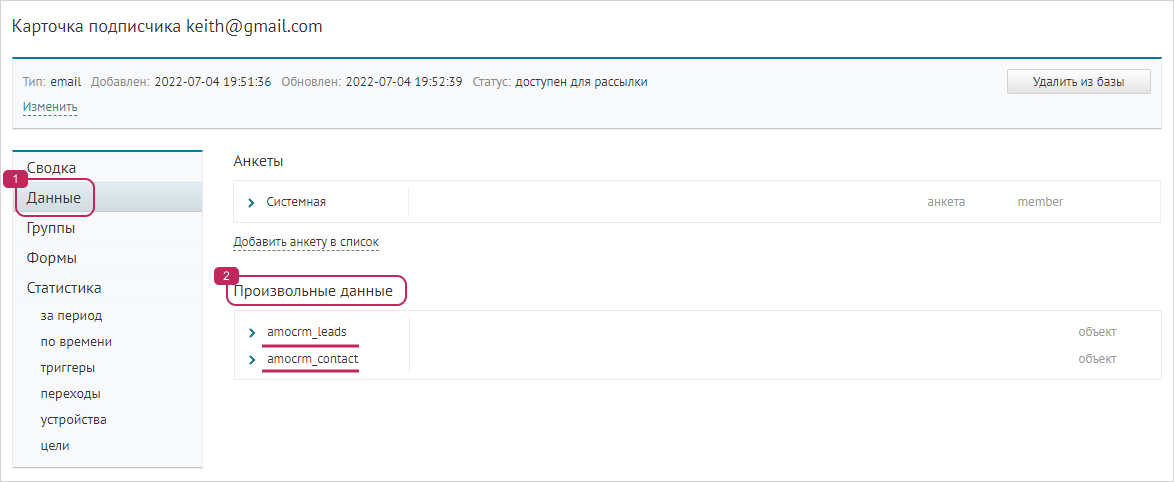Интеграция с amoCRM
Как подключить аккаунт
1. Создайте интеграцию в Sendsay
- Перейдите в предыдущий интерфейс.
- Откройте раздел Подписчики → Интеграции и выберите пункт amoCRM.
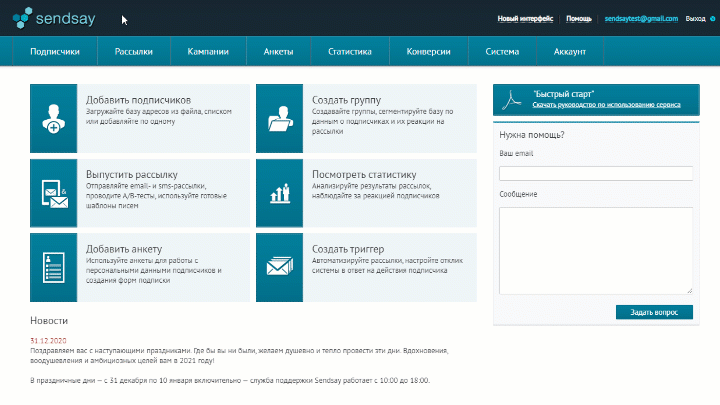
2. Получите в Sendsay ссылку подключения аккаунта
После создания интеграции откроется страница настроек. Нажмите «Подключить аккаунт» и скопируйте ссылку для интеграции (она действительна 20 минут):
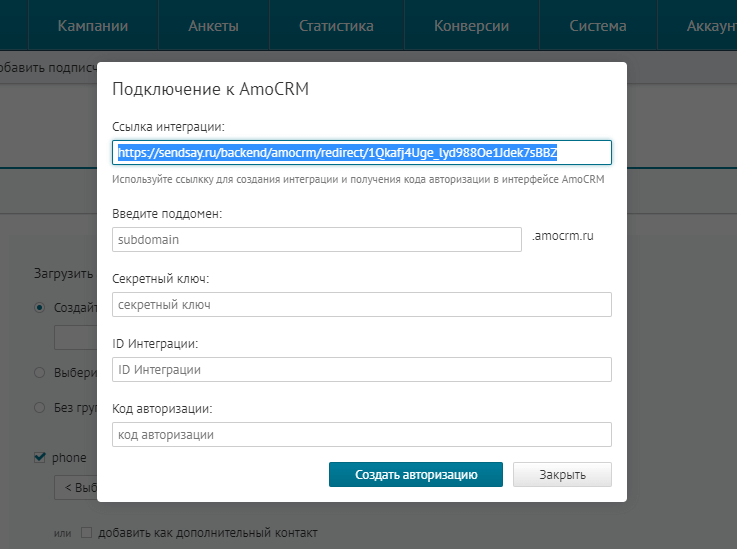
Не закрывайте это окно — здесь нужно будет заполнить остальные поля для подключения.
3. Создайте интеграцию в amoCRM
В соседней вкладке войдите в аккаунт amoCRM и создайте интеграцию:
- В аккаунте amoCRM откройте раздел Настройки → Интеграции и нажмите «Создать интеграцию».
- Во всплывающем окне нажмите «Создать» рядом с пунктом Внешняя интеграция.
- В поле «Ссылка для перенаправления» вставьте ссылку интеграции из Sendsay.
- Поставьте галочку в чекбоксе «Предоставить доступ: Все».
- Введите название интеграции и описание.
- Нажмите «Сохранить».
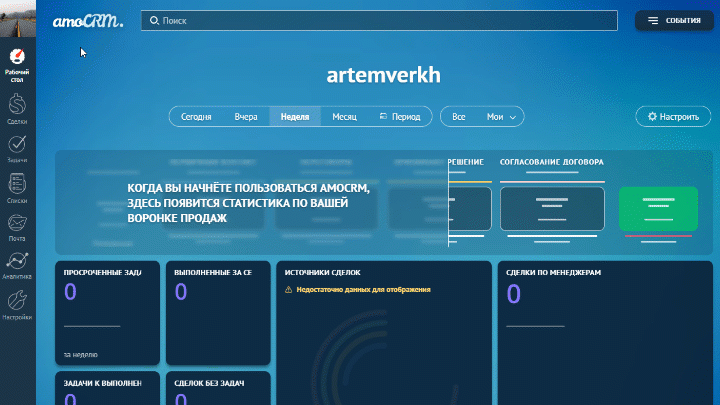
4. Скопируйте данные для настройки интеграции в Sendsay
- На странице установленной интеграции перейдите во вкладку Ключи и доступы.
- Скопируйте секретный ключ, нажав на два прямоугольника справа, и вставьте его в соответствующее поле на странице интеграции в Sendsay.
- По очереди скопируйте ID интеграции и код авторизации в Sendsay.
- Скопируйте поддомен из адреса вашего amoCRM в адресной строке:
- Нажмите «Создать авторизацию».
Как настроить импорт данных из amoCRM в Sendsay
На странице интеграции откройте вкладку «Импорт из amoCRM» и укажите настройки для загрузки контактов.
Выберите список для подписчиков
Вы можете создать новый список, выбрать существующий или просто загрузить контакты в базу. Рекомендуем загружать контакты из сторонних систем в списки, чтобы в дальнейшем с ними можно было работать отдельно.
Выберите переменные для загрузки
Поставьте галочки рядом с данными, которые вы хотите импортировать (почта загружается по умолчанию):
- имя и фамилия (они импортируются в одно поле — «Имя»),
- телефон — его можно импортировать как дополнительный контакт, чтобы отправлять смс-рассылки, или в другое поле в анкете.
Загрузите контакты или создайте действие по расписанию
Есть два варианта загрузки контактов:
1. Импортировать один раз — для этого нужно нажать «Загрузить адреса из AmoCRM».
2. Настроить автоматический импорт. Для этого нажмите «Создать автоимпорт», введите название и нажмите «Создать автоимпорт» ещё раз. Это сгенерирует и активирует действие по расписанию — контакты будут импортироваться ежедневно в 00:00 по московскому времени. Чтобы изменить настройки, нажмите на автоимпорт — откроется страница с параметрами загрузки.
Не создавайте список при настройке автоматического импорта, иначе при каждой загрузке контактов список будет дублироваться
Как передавать контакты из amoCRM в список или в автоматизацию
Если автоимпорт позволяет загружать данные максимум несколько раз в сутки, то адреса электронных почт (без остальной информации) можно передавать в Sensday сразу после того, как они появляются или редактируются в amoCRM. Их можно либо отправлять на автоматизацию, либо добавлять в список. Рассмотрим оба варианта.
Как отправлять подписчиков из amoCRM на автоматизацию
- На странице интеграции в Sendsay перейдите во вкладку Webhooks.
- Выберите автоматизацию, на которую вы хотите отправлять контакты из amoCRM, и нажмите «Сгенерировать ссылку». Скопируйте ссылку.
- В аккаунте amoCRM откройте раздел Настройки → Интеграции и нажмите «Web hooks».
- Нажмите «Добавить хук» и вставьте ссылку в левое поле. В правом поле выберите событие, при котором подписчик отправится на автоматизацию — подходят только два пункта, «Контакт добавлен» или «Контакт изменён» (можно выбрать оба сразу).
- Нажмите «Сохранить».
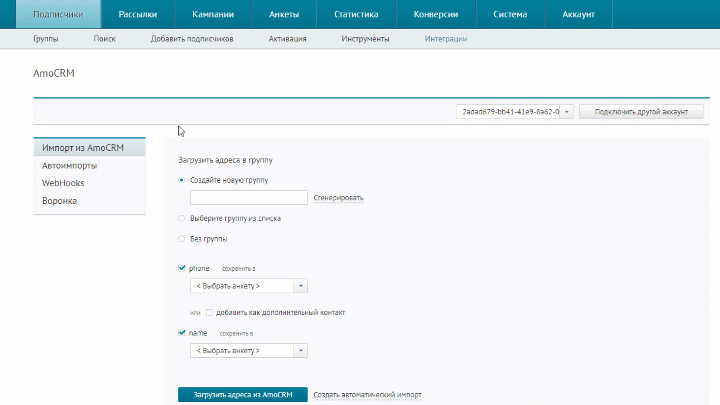
Как добавлять подписчиков из amoCRM в список
- На странице интеграции в Sendsay перейдите во вкладку Webhooks.
- Выберите список, в который будут добавляться новые контакты из amoCRM, и нажмите «Сгенерировать ссылку». Скопируйте ссылку.
- В аккаунте amoCRM откройте раздел Настройки → Интеграции и нажмите «Web hooks».
- Нажмите «Добавить хук» и вставьте ссылку в левое поле. В правом поле выберите событие, при котором подписчик отправится в список — подходит только один пункт, «Контакт добавлен».
- Нажмите «Сохранить».
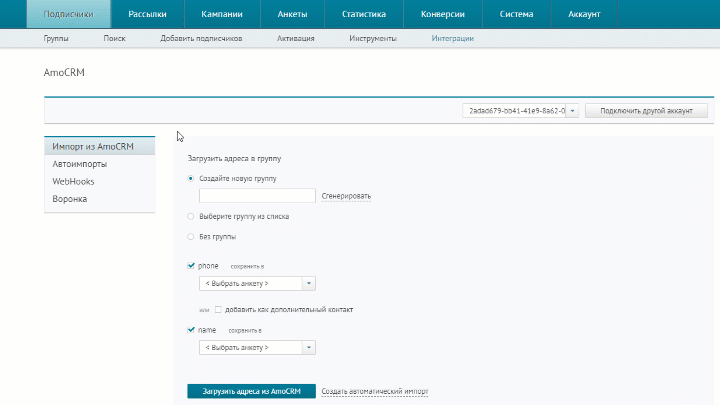
Как отправлять пользователей из воронки на автоматизацию
- На странице интеграции в Sendsay перейдите во вкладку Воронка.
- Выберите автоматизацию, на которую вы хотите отправлять контакты из amoCRM, и нажмите «Сгенерировать ссылку». Скопируйте ссылку.
- В аккаунте amoCRM откройте нужную сделку в разделе Сделки и в правом верхнем углу нажмите «Настроить».
- На нужном шаге наведите мышку на свободную ячейку и во всплывающем окне нажмите «Отправить webhook».
- В поле «Укажите URL» вставьте ссылку интеграции из Sendsay.
- Нажмите «Готово».
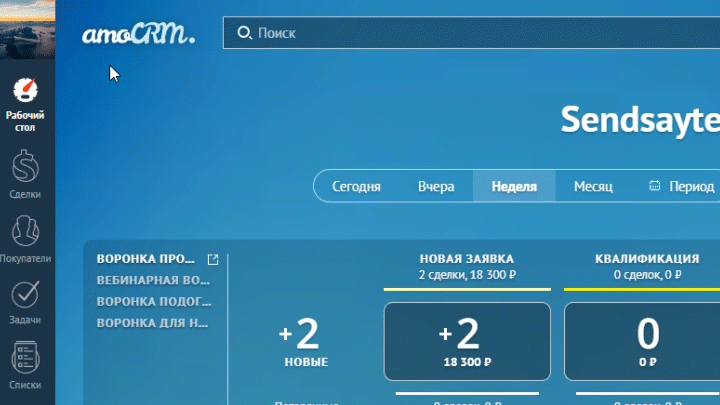
Подписчики будут передаваться в Sendsay, но в новом интерфейсе у них будет виден только почтовый адрес. Другие данные можно посмотреть только в предыдущем интерфейсе:
- Откройте карточку подписчика и перейдите в раздел «Данные».
- В блоке «Произвольные данные» раскройте секции amocrm_leads и amocrm_contact.